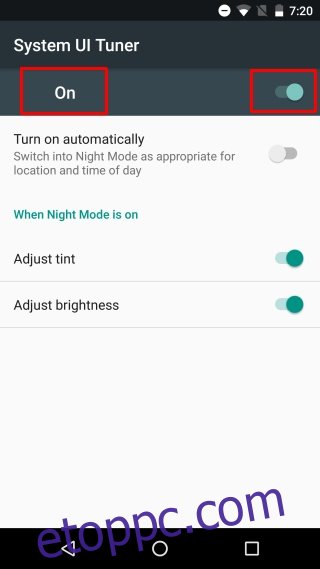Az év elején egy fantasztikus Flux nevű alkalmazást fejlesztettek ki iOS, Android, Windows és macOS rendszerre. Az alkalmazás melegebb színre színezte a képernyőt, hogy a képernyő élénk kék vagy fehérsége ne tartsa ébren a szükségesnél tovább. Akkor is nagyon jó, ha gyenge fényviszonyok mellett kell a képernyőt nézni. Az alkalmazás rendkívül népszerű volt, olyannyira, hogy az általa hozzáadott funkció az iOS részévé vált. Az Android még nem egészen utolérte ezt a funkciót, annak ellenére, hogy az Android N korai bétaverziói tartalmaztak egy sötét módot, amely nem jutott el a végső stabil összeállításig. Van azonban egy csinos kis alkalmazás, a Night Mode Enabler, amely az Android 7.0-ra készült, és biztosítja az éjszakai műszak funkciót. Még egy kapcsolót is hozzáad az értesítési panelhez, így gyorsan be-/kikapcsolhatja. Nem teszi lehetővé az árnyalat színének vagy intenzitásának testreszabását.
Mielőtt engedélyezné az éjszakai műszakot a telefonon, a következőket kell tennie:
Győződjön meg arról, hogy Android 7.0 rendszert használ. Ez az alkalmazás nem az Android régebbi verzióihoz készült
A System UI Tuner engedélyezése
Tartalomjegyzék
A System UI Tuner engedélyezése
Az éjszakai műszak kapcsolójának hozzáadásához az értesítési panelhez és az alkalmazás használatához engedélyeznie kell a System UI Tuner funkciót. Az engedélyezéséhez először engedélyeznie kell a fejlesztői beállításokat.
Nyissa meg a Beállítások alkalmazást, görgessen le a Telefonról elemhez, és érintse meg hétszer a buildszámot. Ezután húzza le az értesítési panelt, és érintse meg és tartsa lenyomva a fogaskerék gombot, amíg az eszköz rezegni nem kezd, vagy a fogaskerék forogni nem kezd. Egyelőre ennyit kell tennie.
Éjszakai műszak engedélyezése
Telepítse az Éjszakai mód engedélyezését, és indítsa el az alkalmazást. Érintse meg az „Éjszakai mód engedélyezése” gombot, és átvált a System UI Tuner képernyőre. Kapcsolja be a kapcsolót, és a képernyő automatikusan narancssárgára színeződik. Ha a kapcsoló bekapcsolása nem segít, érintse meg a „Be” elemet az alábbi képernyőképen látható módon.
Ha engedélyezi az „Automatikus bekapcsolás” opciót, az éjszakai műszak automatikusan engedélyezve lesz napnyugtakor és letiltja napkeltekor.
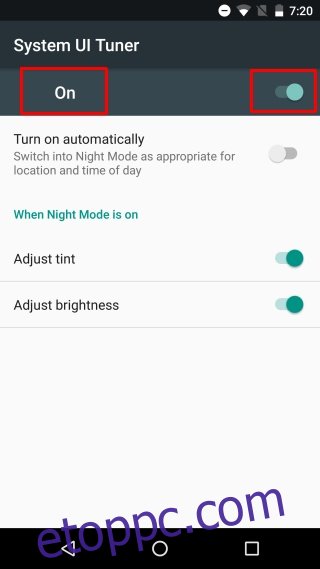
Éjszakai műszak kapcsoló hozzáadása az értesítési panelhez
Húzza le az értesítési panelt, és koppintson a Szerkesztés elemre a bal felső sarokban. A panel alján egy további rész jelenik meg további hozzáadható csempével. Keresse meg a csepegtető csempét, és húzza rá a fenti szakaszra. Lépjen ki a szerkesztési módból a vissza gomb megérintésével. A csepegtető gomb most megjelenik az értesítési panelen gyors kapcsolóként. Érintse meg az éjszakai műszak mód engedélyezéséhez és letiltásához.
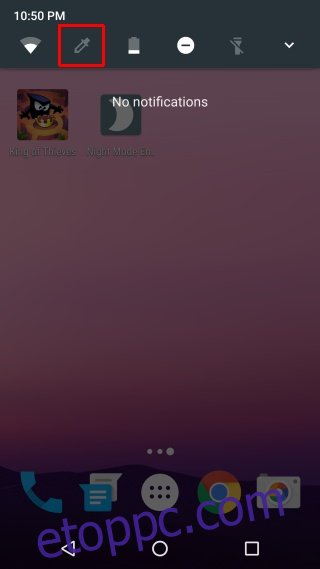
Az alkalmazás elég jól működik, de nem teszi lehetővé a képernyő színének testreszabását, mint az eredeti Flux alkalmazás, amely rootolt eszközt igényelt, vagy iPhone esetén egy jailbreakelt eszközt. Nem teszi lehetővé az árnyalat intenzitásának kiválasztását sem.
Telepítse a Night Shift Enablert a Google Play Áruházból